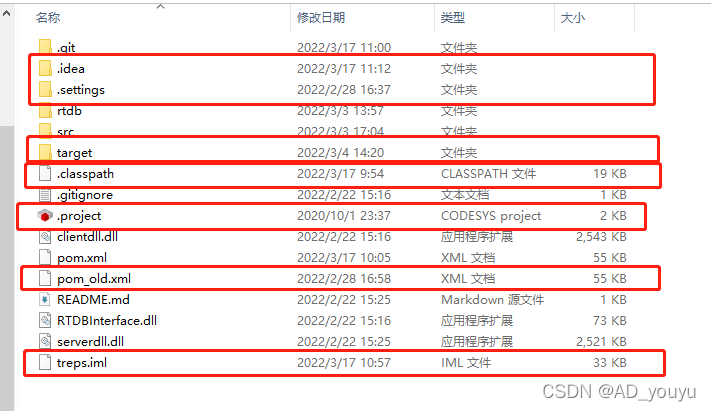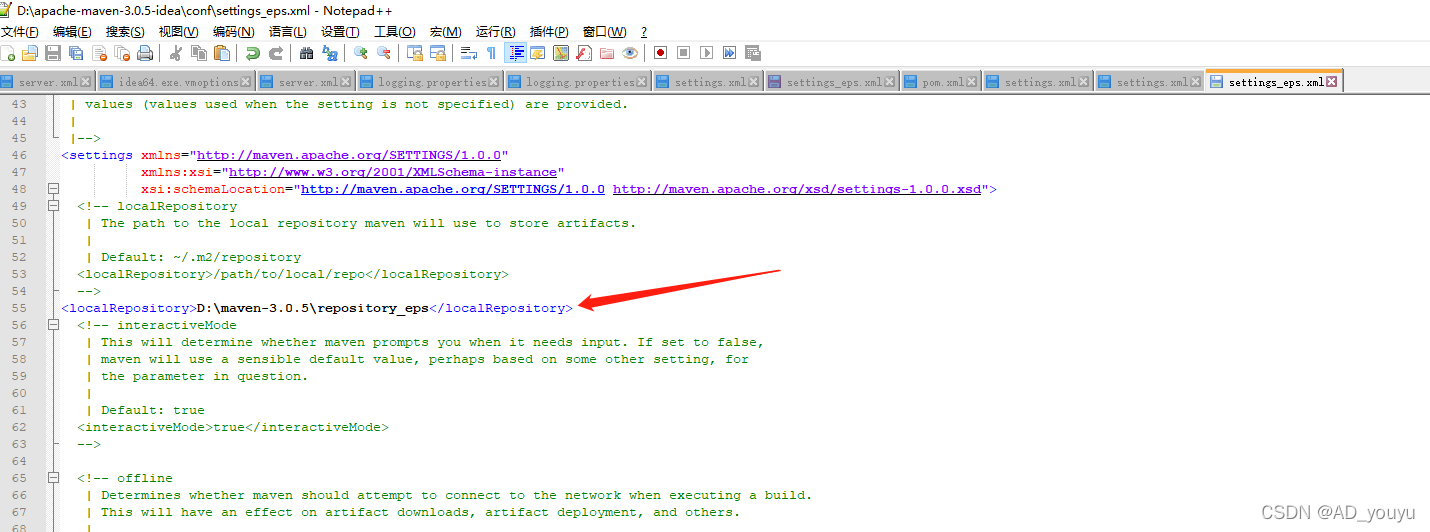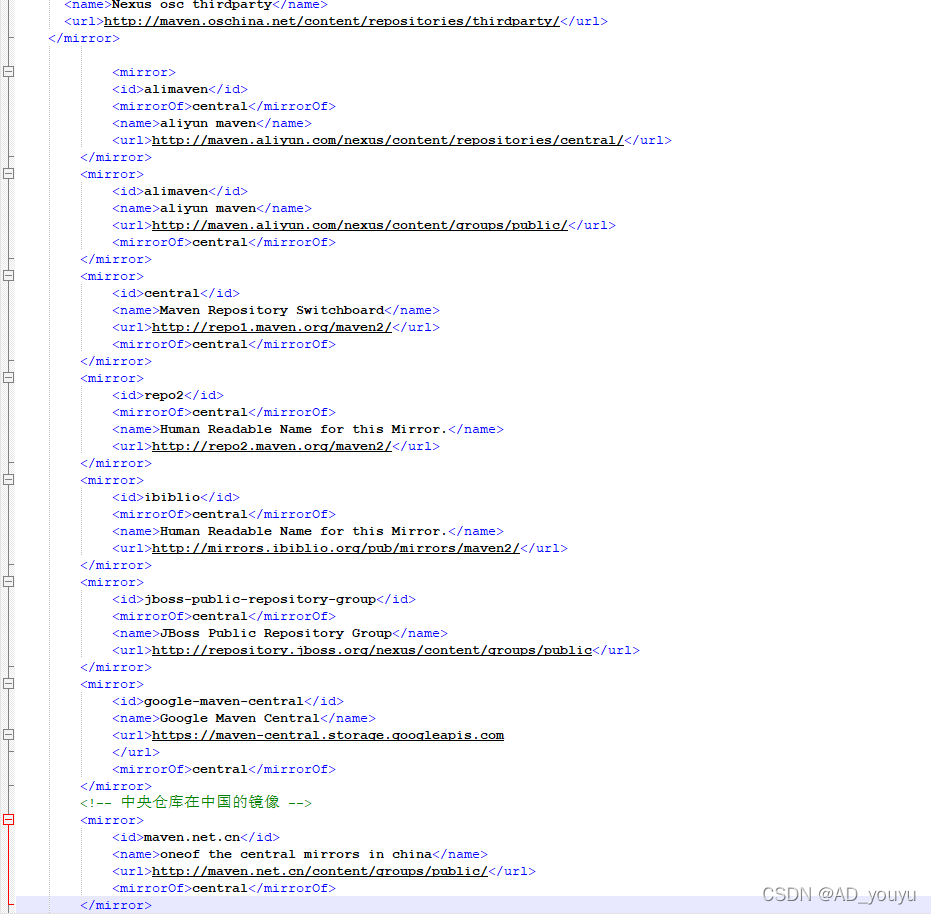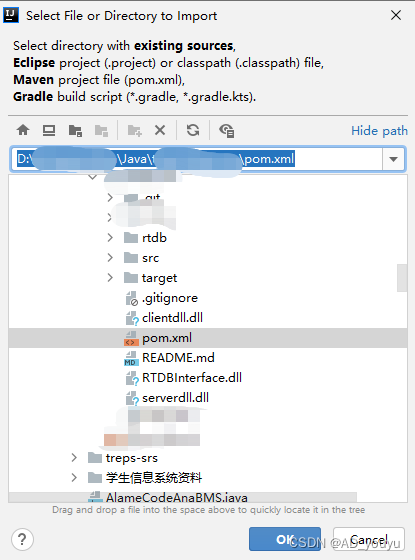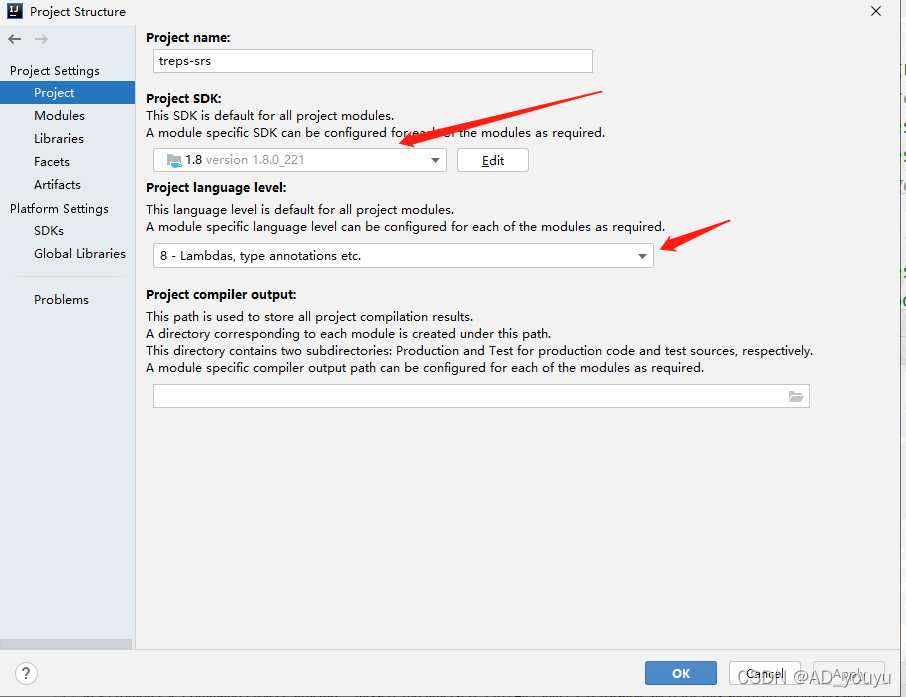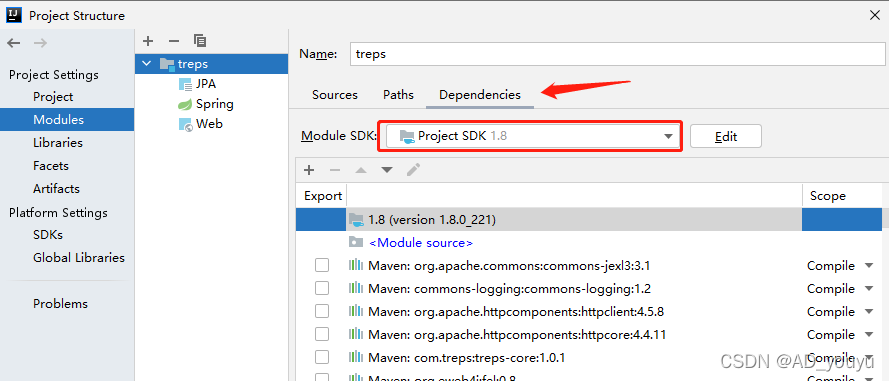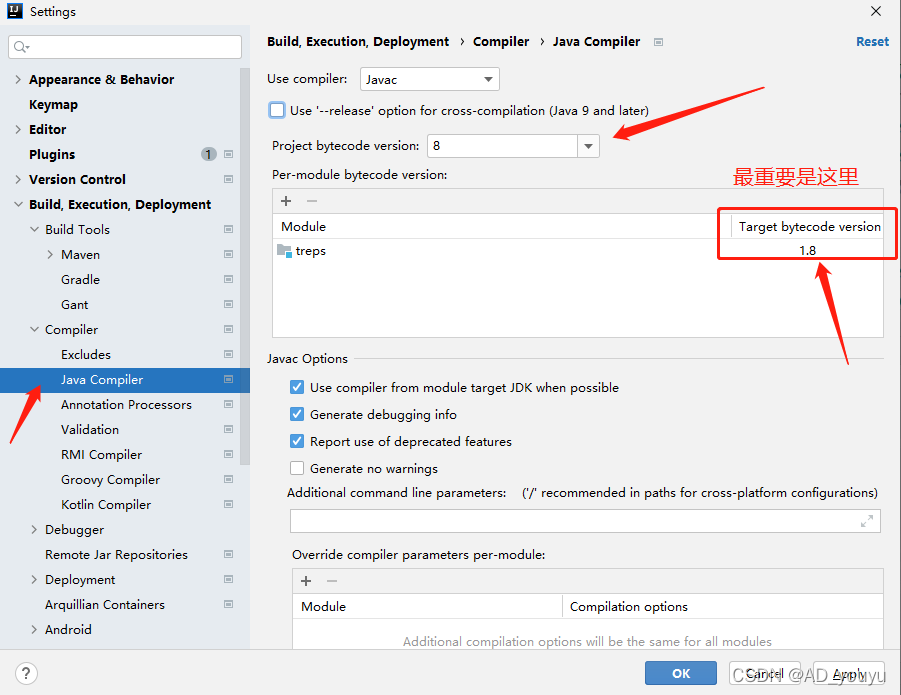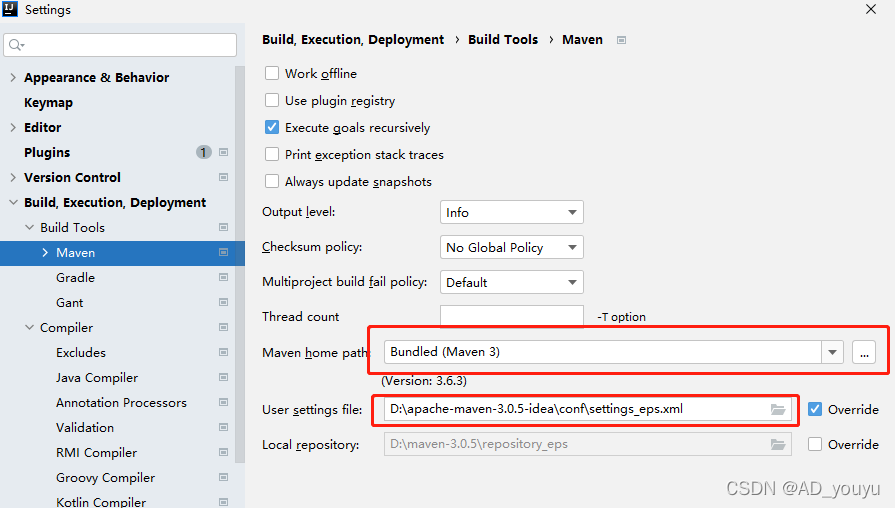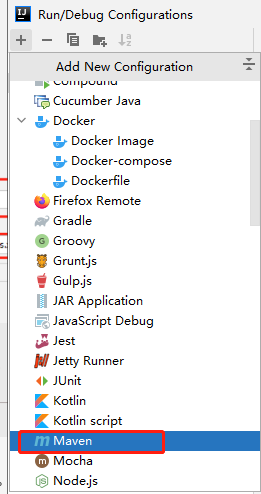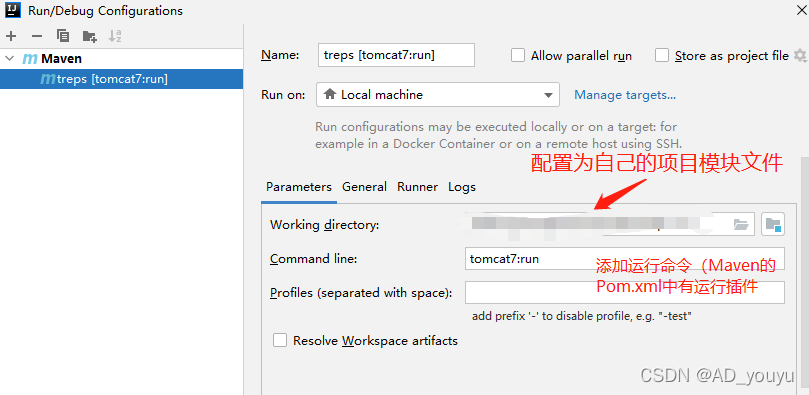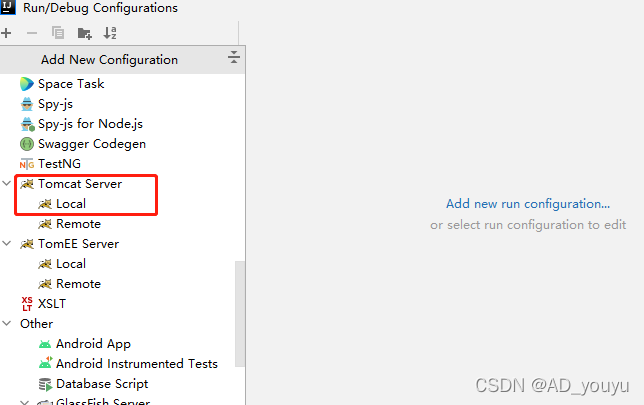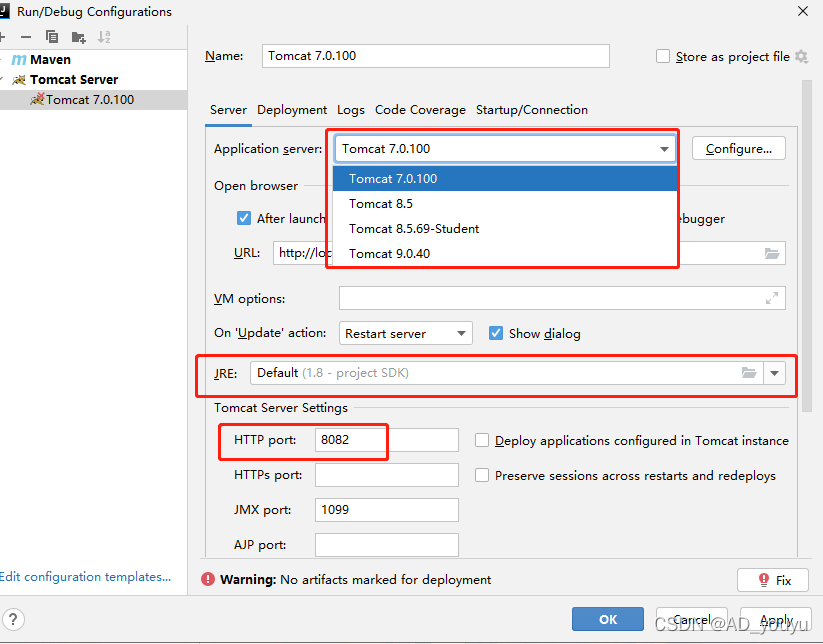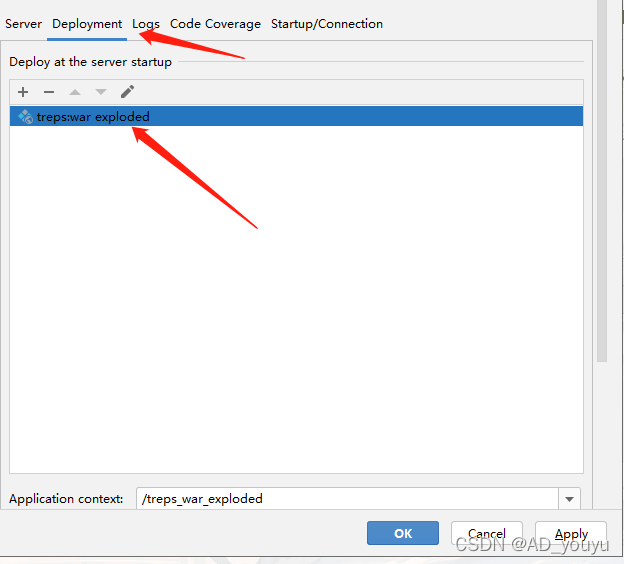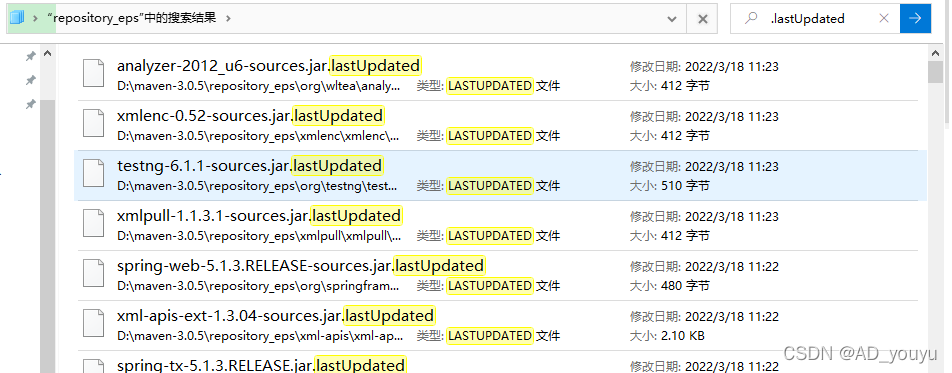- 检查项目文件结构和Maven设置
- Idea 导入
- 检查Jdk版本:
- 检查Maven版本
- Maven 启动
- 添加Tomcat
- 注意事项
检查项目文件结构和Maven设置
1、第一次导入Maven项目需要删除.idea,.settings,target,.classpath,.project,.iml文件,多余的pom.xml也需要删除,只留一个。
2、查看对应Maven的Settings.xml
首先检查本地库设置
其次检查镜像,由于官方镜像很有可能下载不下来,需要额外配置镜像,如下图:
配置如下:
如果出现依赖出现问题可以查看注意事项,或者选择删除所有库文件之后,添加镜像然后重新下载。
Idea 导入
按图示
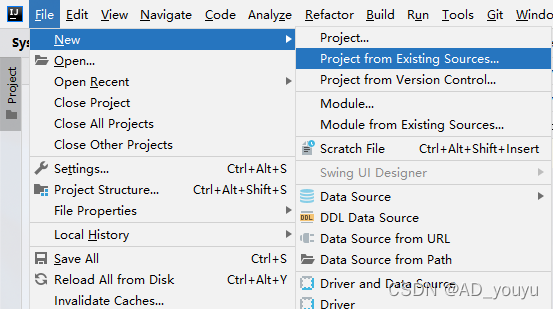
选择对应的pom.xml
检查Jdk版本:
检查Maven版本
Maven Home可以用Ide自带的Maven,设置文件和库设置为自己的。也可以均设置为自己的。
Maven 启动
添加运行配置
设置Maven运行的项目模块和命令
添加完毕如图所示:
最后,等待Maven自动下载好依赖便可以。
添加Tomcat
添加Tomcat Server -> Local
选择Tomcat 版本,设置JRE/Jdk版本,设置端口号
添加项目对应的war:exploded文件
应用后确认即可。
最后如图:
注意事项
1、检查Maven库文件是否有未下载完成的文件
参考文章:https://wangsong.blog.csdn.net/article/details/
文章中的方案二。
依赖下载失败之后,相关文件夹中多了以 .lastUpdated为后缀的文件,此时,如果开发者在开发工具中反复导入,会发现始终无法导入成功,这个时候就需要删除本地仓库中相关的 .lastUpdated文件,可以通过文件搜索找到本地仓库中所有的以 .lastUpdated为后缀的文件,如下:
将其全部删除。
这是我这几天导入Eclipse的Maven项目遇到的问题,如有不正可评论指出。
今天的文章
idea导入eclipse maven项目分享到此就结束了,感谢您的阅读。
版权声明:本文内容由互联网用户自发贡献,该文观点仅代表作者本人。本站仅提供信息存储空间服务,不拥有所有权,不承担相关法律责任。如发现本站有涉嫌侵权/违法违规的内容, 请发送邮件至 举报,一经查实,本站将立刻删除。
如需转载请保留出处:https://bianchenghao.cn/125666.html